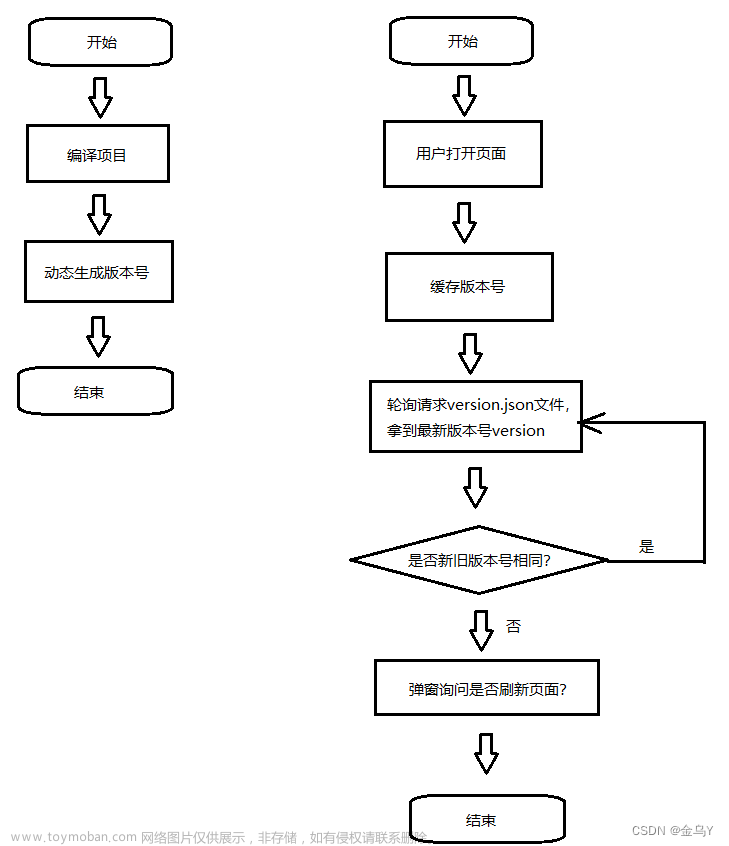这里给大家分享我在网上总结出来的一些知识,希望对大家有所帮助
前言
要在 JavaScript 中实现屏幕录制,可以使用 navigator.mediaDevices.getDisplayMedia() 方法来获取屏幕的媒体流。然后,可使用 MediaRecorder 对象将媒体流录制为视频文件。
但该方法会在浏览器弹出一个授权窗口,让用户选择要分享的内容,这不可实现“无感知”。

如果真正做到无感知,那我们就不能借助浏览器或者系统系统的能力了。我们能做的就只能是通过js去操作了。
要在页面内直接录制视频似乎并不容易,没有现成的开源库可以使用,也没有很好的想法。
那我们换一个思路,视频是由帧组成的,我们是否可以不断的截图,然后组合成一段视频?好像是可以的

页面
先写一个简单的页面:
<!DOCTYPE html>
<html lang="en">
<head>
<meta charset="UTF-8">
<title>Canvas视频录制</title>
<link rel="stylesheet" href="styles.css">
</head>
<body>
<main>
<div class="buttons">
<button class="start-btn">开始录制</button>
<button class="pause-btn">暂停录制</button>
<button class="resume-btn">继续录制</button>
<button class="stop-btn">结束录制</button>
</div>
<div id="box">
<section class="content">
<h2>TODO LIST</h2>
<div class="background-div">
<button class="background-btn">切换背景颜色</button>
</div>
<div id="todo-form">
<input type="text" class="input-field" placeholder="输入待办事项">
<button type="submit" class="submit-btn">提交</button>
</div>
<div class="list"></div>
</section>
</div>
<img src="" alt="" class="hidden">
</main>
<script src="<https://cdn.bootcss.com/html2canvas/0.5.0-beta4/html2canvas.min.js>" defer></script>
<script src="canvas.js" defer></script>
</body>
</html>
截图
实现网页的截图操作,最常用的库是 html2canvas用,它可以将网页中的 HTML 元素转换为 Canvas 元素,并将其导出为图像文件。在浏览器中捕获整个页面或特定区域的截图,包括 CSS 样式和渲染效果。
const canvasFunction = () => {
html2canvas(box).then(canvas => {
const imgStr = canvas.toDataURL("image/png");
img.src = imgStr;
img.onload = function () {
ctx.drawImage(img, 0, 0, w, h);
}
});
}
合成视频
这里我们要使用到一个 API MediaRecorder ,用于在浏览器中进行音频和视频的录制。它提供了一种简单的方式来捕获来自麦克风、摄像头或屏幕的媒体数据,并将其保存为文件或进行实时流传输。
它有以下几个常用的方法:
-
isTypeSupported()返回一个 Boolean 值,来表示设置的 MIME type 是否被当前用户的设备支持。 -
start()开始录制媒体,这个方法调用时可以通过给timeslice参数设置一个毫秒值,如果设置这个毫秒值,那么录制的媒体会按照你设置的值进行分割成一个个单独的区块,而不是以默认的方式录制一个非常大的整块内容。 -
pause()暂停媒体录制。 -
resume()继续录制之前被暂停的录制动作。 -
stop()停止录制。同时触发dataavailable事件,返回一个存储Blob内容的录制数据。之后不再记录。
首先创建一个 canvas 元素,用来保存 html2canvas 的截图,然后通过 captureStream 方法实时截取媒体流。
const w = boxBoundingClientRect.width;
const h = boxBoundingClientRect.height;
const canvas = document.createElement('canvas');
canvas.setAttribute('id', 'canvas');
canvas.setAttribute('width', w);
canvas.setAttribute('height', h);
canvas.style.display = 'none';
box.appendChild(canvas);
const img = document.querySelector('img');
const ctx = canvas.getContext("2d");
const allChunks = [];
const stream = canvas.captureStream(60); // 60 FPS recording 1秒60帧
MediaRecorder 实例,并在 ondataavailable 事件中保存视频信息:const recorder = new MediaRecorder(stream, {
mimeType: 'video/webm;codecs=vp9'
});
recorder.ondataavailable = (e) => {
allChunks.push(e.data);
};
最后,在停止录制时将帧信息创建 blob 并插入到页面上:
recorder.stop();
const fullBlob = new Blob(allChunks);
const videoUrl = window.URL.createObjectURL(fullBlob);
const video = document.createElement('video');
video.controls = true;
video.src = videoUrl;
video.muted = true;
video.autoplay = true;
document.body.appendChild(video);
或者可以将视频下载
recorder.stop();
const fullBlob = new Blob(allChunks);
const videoUrl = window.URL.createObjectURL(fullBlob);
let link = document.createElement('a');
link.style.display = 'none';
let fullBlob = new Blob(allChunks);
let downloadUrl = window.URL.createObjectURL(fullBlob);
link.href = downloadUrl;
link.download = 'canvas-video.mp4';
document.body.appendChild(link);
link.click();
link.remove();
这里,为了节省资源,只在点击按钮、输入等事件发生时才调用 html2canvas 截图 DOM。
如果实时记录屏也可以使用 requestAnimationFrame 。
最后
虽然实现了无感知录制屏幕,但也仅限于网页内,没有办法录制网页以外的部分。文章来源:https://www.toymoban.com/news/detail-711149.html
本文转载于:
https://juejin.cn/post/7293462197386592283
如果对您有所帮助,欢迎您点个关注,我会定时更新技术文档,大家一起讨论学习,一起进步。
 文章来源地址https://www.toymoban.com/news/detail-711149.html
文章来源地址https://www.toymoban.com/news/detail-711149.html
到了这里,关于记录--纯前端也可以实现「用户无感知录屏」的文章就介绍完了。如果您还想了解更多内容,请在右上角搜索TOY模板网以前的文章或继续浏览下面的相关文章,希望大家以后多多支持TOY模板网!